Excel DAVERAGE fungsi
Excel DAEVARAGE fungsi mengembalikan nilai rata-rata dalam bidang rekaman dalam daftar atau database yang cocok dengan kriteria tertentu.
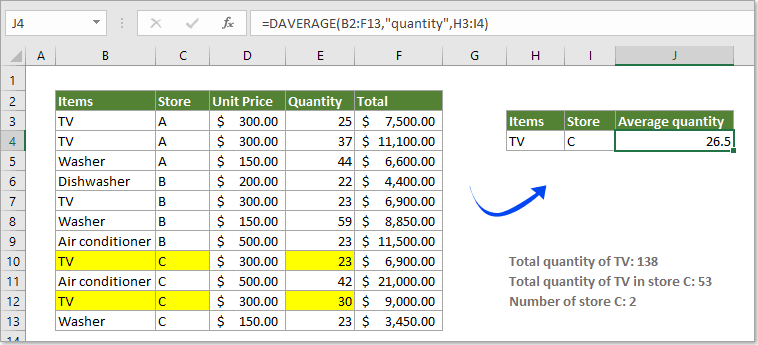
Sintaksis
=DAVERAGE (database, field, criteria)
kasus
Basis Data: Rentang sel yang menyusun database. Baris pertama database harus berupa tajuk kolom.
Bidang: Kolom tempat Anda akan menghitung rata-rata. Ini dapat diatur ke label kolom atau nomor indeks seperti di bawah ini:
- Label kolom: Label kolom (tajuk kolom) harus dimasukkan di antara tanda kutip ganda, seperti “kuantitas”.
- Nomor indeks: Angka yang mewakili posisi kolom dalam database, tempat Anda akan mengembalikan rata-rata. Nomor kolom pertama adalah 1.
Kriteria: Rentang sel yang berisi kriteria. Baris pertama dari rentang kriteria harus berupa tajuk kolom.
- Anda dapat menggunakan rentang apa pun untuk argumen kriteria, tetapi tidak disarankan untuk menempatkan rentang kriteria di bawah daftar jika Anda perlu menambahkan informasi baru ke database di masa mendatang. Rentang kriteria harus menyertakan setidaknya satu tajuk kolom dan setidaknya satu nilai sel di bawah tajuk kolom untuk menentukan kondisi.
Nilai kembali
Grafik Fungsi DAVERAGE akan mengembalikan nilai rata-rata di bidang tertentu berdasarkan beberapa kriteria tertentu.
Contoh
Seperti gambar di bawah ini yang ditampilkan, bagaimana rata-rata jumlah TV hanya di toko C? Di sini saya akan menunjukkan kepada Anda bagaimana mencapainya dengan fungsi DAVERAGE di Excel.
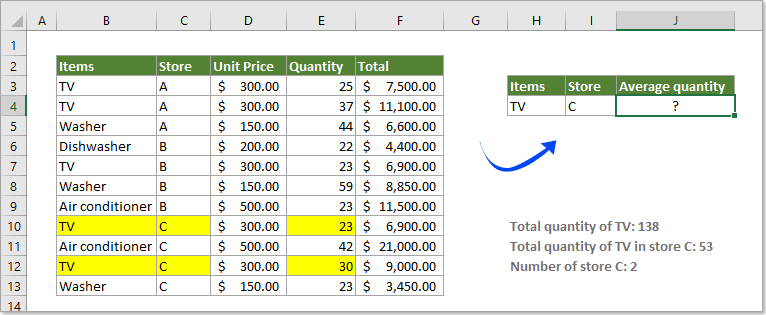
1. Pilih sel kosong untuk menampilkan hasil, salin dan tempel rumus di bawah ini ke dalamnya dan tekan Enter kunci untuk mengembalikan rata-rata.
=DAVERAGE(B2:F13,"quantity",H3:I4)
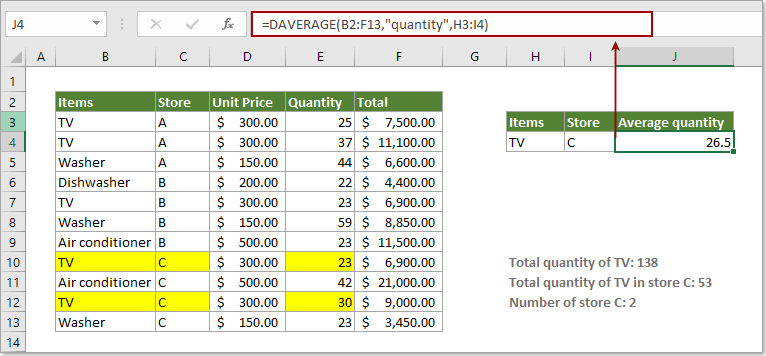
Catatan:
1) Dalam rumusnya, B2: F13 adalah database yang akan Anda operasikan; “kuantitas”Berarti Anda akan menghitung rata-rata dari kolom kuantitas ini; dan H3: I4 adalah kisaran kondisi termasuk tajuk.
2) Anda dapat mengganti "kuantitas”Dengan nomor indeks tertentu (disini gunakan nomor 4 untuk mewakili kolom keempat dalam database): =DAVERAGE(B2:F13,4,H3:I4).
3) Untuk menghitung rata-rata jumlah TV di semua toko, gunakan rumus di bawah ini.
=DAVERAGE(B2:F13,4,H3:H4)
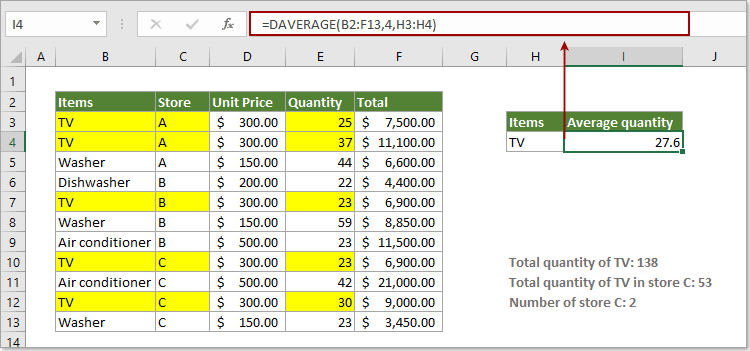
Lebih contoh:
Bagaimana rata-rata rentang data yang mengabaikan nol di Excel?
Bagaimana cara menghitung rata-rata dalam kolom berdasarkan kriteria di kolom lain di Excel?
Alat Produktivitas Kantor Terbaik
Kutools for Excel - Membantu Anda Menonjol Dari Kerumunan
Kutools for Excel Membanggakan Lebih dari 300 Fitur, Memastikan Apa yang Anda Butuhkan Hanya Dengan Sekali Klik...

Tab Office - Aktifkan Pembacaan dan Pengeditan dengan Tab di Microsoft Office (termasuk Excel)
- Satu detik untuk beralih di antara lusinan dokumen terbuka!
- Kurangi ratusan klik mouse untuk Anda setiap hari, ucapkan selamat tinggal pada tangan mouse.
- Meningkatkan produktivitas Anda sebesar 50% saat melihat dan mengedit banyak dokumen.
- Menghadirkan Tab Efisien ke Office (termasuk Excel), Sama Seperti Chrome, Edge, dan Firefox.
